亦豹远程控制
- 系统工具
- 25.27M
- v1.0.2.4
- 33
- 2025-12-14
亦豹远程控制App是非常强大的远程控制软件,App支持远控手机、远控等多端设备,一键连接打破时间和空间的限制,随时可以进行屏幕共享和文件传输,大家可以轻松在线实现设备连接和共享,各种功能全都可以在这里使用,快点下载体验吧!
亦豹远程控制官网:http://www.22bao.com/
亦豹远程控制App怎么使用教程
1.打开亦豹远程控制App,使用手机号进行注册登录
2.在被控端,打开亦豹App,登录账号,记录设备ID和密码(可在设置中查看)
3.在控制端,打开亦豹App,登录同一账号,点击“添加设备”,输入被控端的ID和密码
4.在控制端选择已添加的设备,点击“连接”
5.连接成功后,即可进行远程操作,包括文件管理、应用操作等

亦豹远程控制App怎么传输文件
1.确保两端设备都安装亦豹远程控制App,并登录到同一账号
2.连接成功后,点击界面上的“文件管理”按钮
3.在控制端选择要传输的文件,点击“上传”按钮,选择目标路径,点击“确定”即可
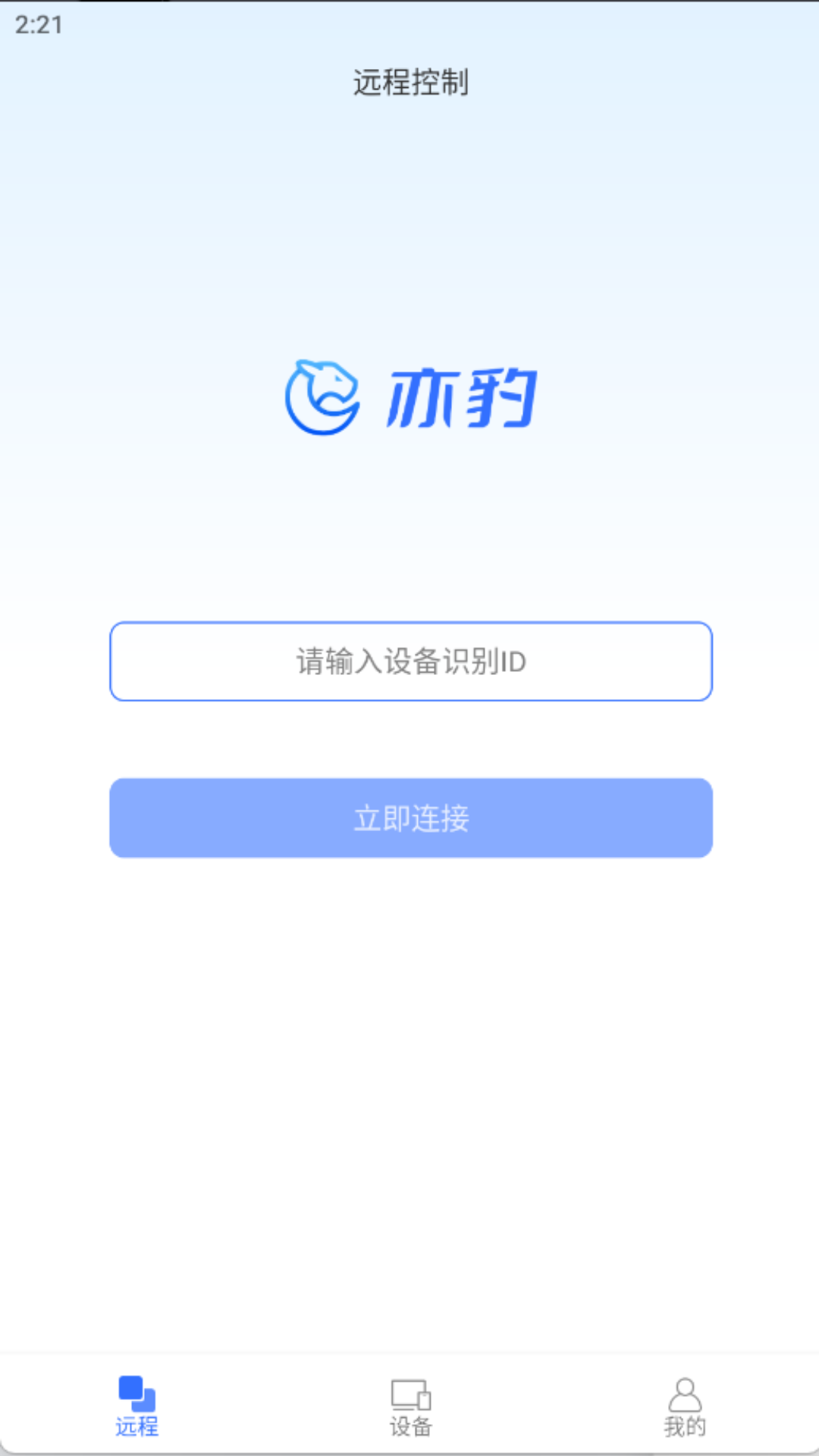
亦豹远程控制App怎么屏幕共享
1.打开亦豹远程控制App,找到屏幕共享的功能选项
2.选择要共享的屏幕或特定应用程序窗口,启动共享功能
3.生成共享码或共享链接,其他用户通过输入该码或点击链接即可访问屏幕内容
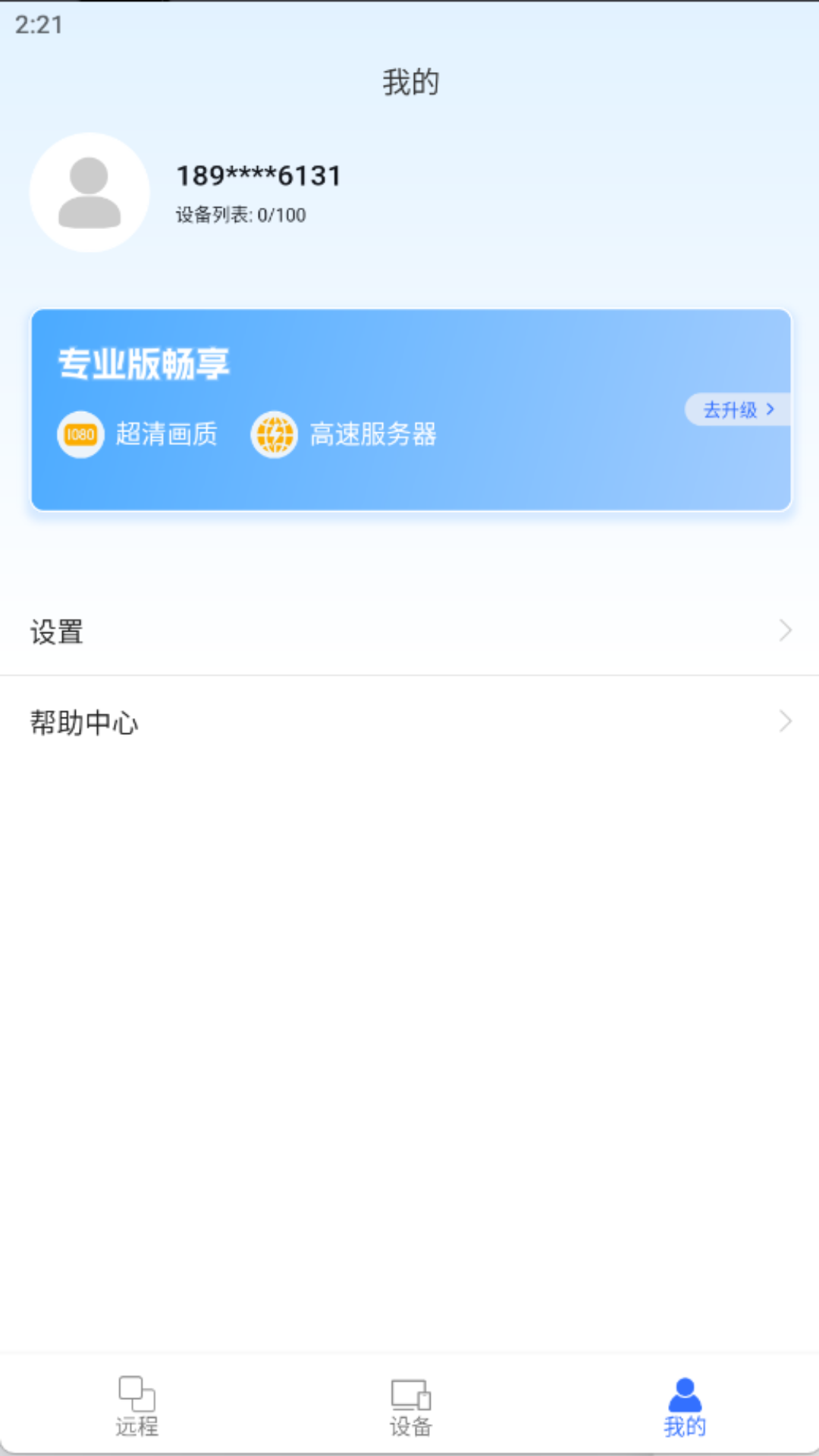
亦豹远程控制软件常见问题
1. 连接失败
检查网络:确保网络连接稳定,尝试重启路由器或切换网络环境
更新软件:确保App为最新版本
防火墙设置:检查防火墙设置,确保亦豹App被允许通过
2.远程桌面卡顿
提升带宽:确保在高带宽环境下使用(如连接至高速WiFi)
关闭后台应用:关闭不必要的后台应用程序,提升设备性能
降低画质:在App设置中降低图像质量,减少带宽需求
3.权限不足
管理员账户:使用管理员账户登录App,以获得完整权限
权限配置:在App设置中检查权限配置,确保对目标设备的完全访问权限
免责声明:如发现本站有涉嫌抄袭侵权/违法违规的内容,请发送邮件至66553826@qq.com举报,一经查实,本站将立刻删除。